マスターPDFエディターは、Ubuntu、RedHat、CentoSなどのWindows、Mac、およびLinuxオペレーティングシステムでPDFドキュメントを操作するために使用できるソフトウェアです。これを使用して、PDFドキュメントを表示、作成、および変更できます。複数のファイルを1つにマージし、ドキュメントを複数のドキュメントに分割し、PDFファイルにコメントを付け、署名し、暗号化します。
以下は、マスターPDFエディターの機能の一部です。
- テキストとオブジェクトを変更する
- PDFドキュメントに注釈を付ける
- PDFフォームを作成して入力する
- 光学式文字認識
- PDFページでの操作
- PDFブックマーク
- 仮想PDFプリンター
- デジタル署名
- PDFドキュメントを作成する
- XPSファイルをPDFに変換する
- JavaScriptのサポート
- PDFページをBMP、JPG、PNG、TIFFなどの一般的なグラフィック形式にインポート/エクスポートします
以下のリンクを使用して、さまざまなオペレーティングシステム用のマスターPDFエディターをダウンロードしてください。これはデモバージョンですが、出力ファイルに透かしを追加することを除いて、完全に機能します。
マスターダウンロードリンク
- Windows XP(SP 3)、2003、2008、Vista、7、8、およびWindows 10 –ダウンロード
- Linux –32ビットおよび64ビットのCentOS/ RedhatおよびUbuntuで利用可能–ダウンロード
- MacOS –ダウンロード
Ubuntu20.04にマスターPDFエディターをインストールする
マスターPDFエディターは、32ビットおよび64ビットのCentOS/RedhatおよびUbuntuLinuxディストリビューションで使用できます。 Ubuntu 20.04LinuxDistroでのインストール手順をデモンストレーションします。
インストール手順
1.以下のコマンドを使用してマスターPDFエディターをダウンロードします。
wget https://code-industry.net/public/master-pdf-editor-5.4.38-qt5.amd64.deb
2.以下のコマンドを実行して、PDFエディターをインストールします。
$ sudo dpkg -i master-pdf-editor-5.4.38-qt5.amd64.deb
必要なライブラリのいくつかが欠落している場合、dpkg:依存関係の問題により、構成エラーが防止される場合があります。
dpkg: dependency problems prevent configuration of master-pdf-editor: master-pdf-editor depends on libqt5printsupport5 (>= 5.4.1); however: Package libqt5printsupport5 is not installed. dpkg: error processing package master-pdf-editor (--install): dependency problems - leaving unconfigured
3.以下のコマンドを実行して、依存関係の問題を解決します。
sudo apt -f install
これでインストールは完了です。
マスターPDFエディターの起動
アプリケーションに移動し、マスターpdfエディターを検索し、クリックして開始します。これにより、下の画像に示すようにGUIが開きます。
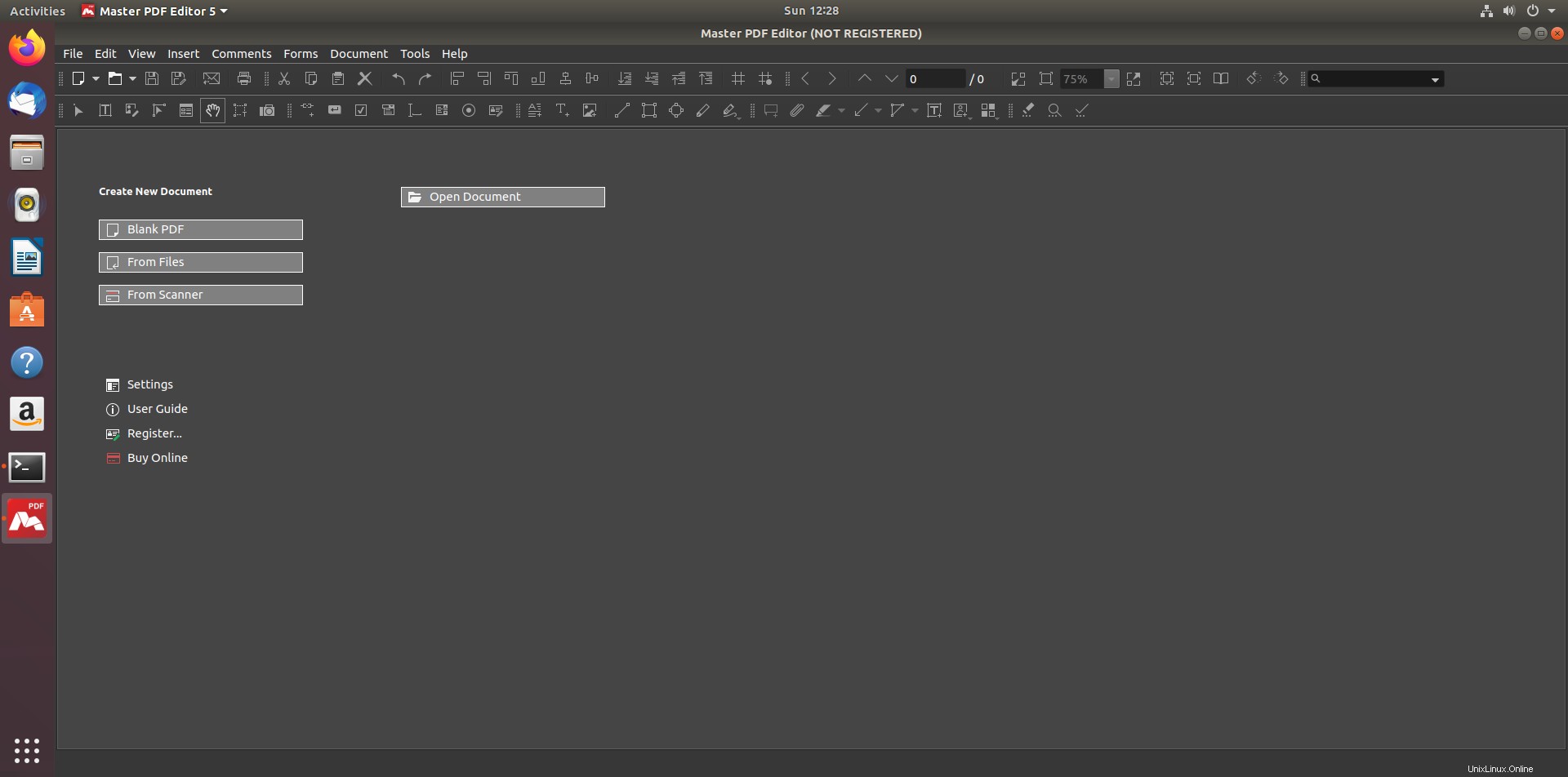
[空白のPDF]ボタンをクリックして、新しいPDFドキュメントの作成を開始するか、[ドキュメントを開く]を使用して既存のドキュメントを開くことができます。
インターフェースは簡単なようで、すぐに習得できると思います。
マスターPDFエディターの削除
不要になったら、以下のコマンドを使用してマスターpdfエディターをアンインストールできます。
sudo apt-get remove master-pdf-editor
概要
マスターPDFエディターは、Linuxオペレーティングシステムで利用できる優れた無料のPDFエディターの1つです。無料版は、出力に透かしを追加することを除いて、完全に機能します。
この記事がお役に立てば幸いです。共有して購読してください。